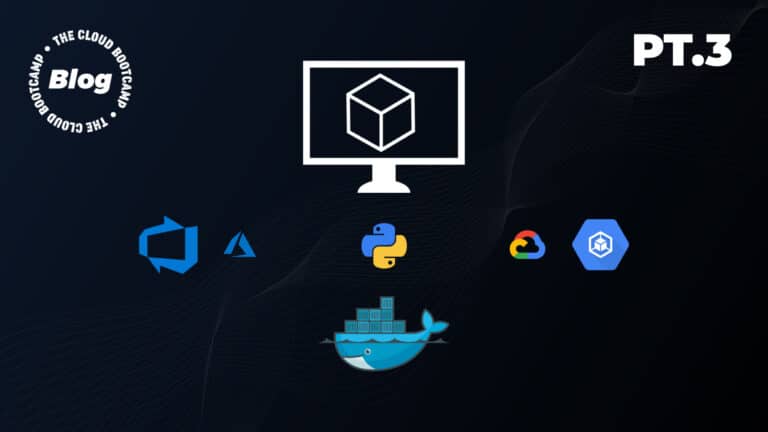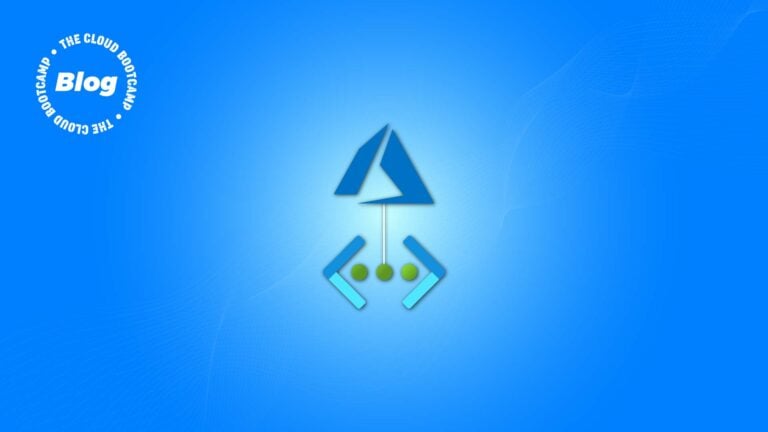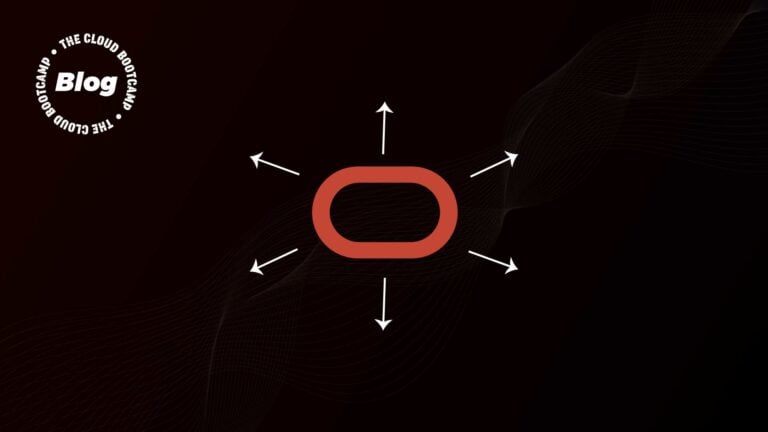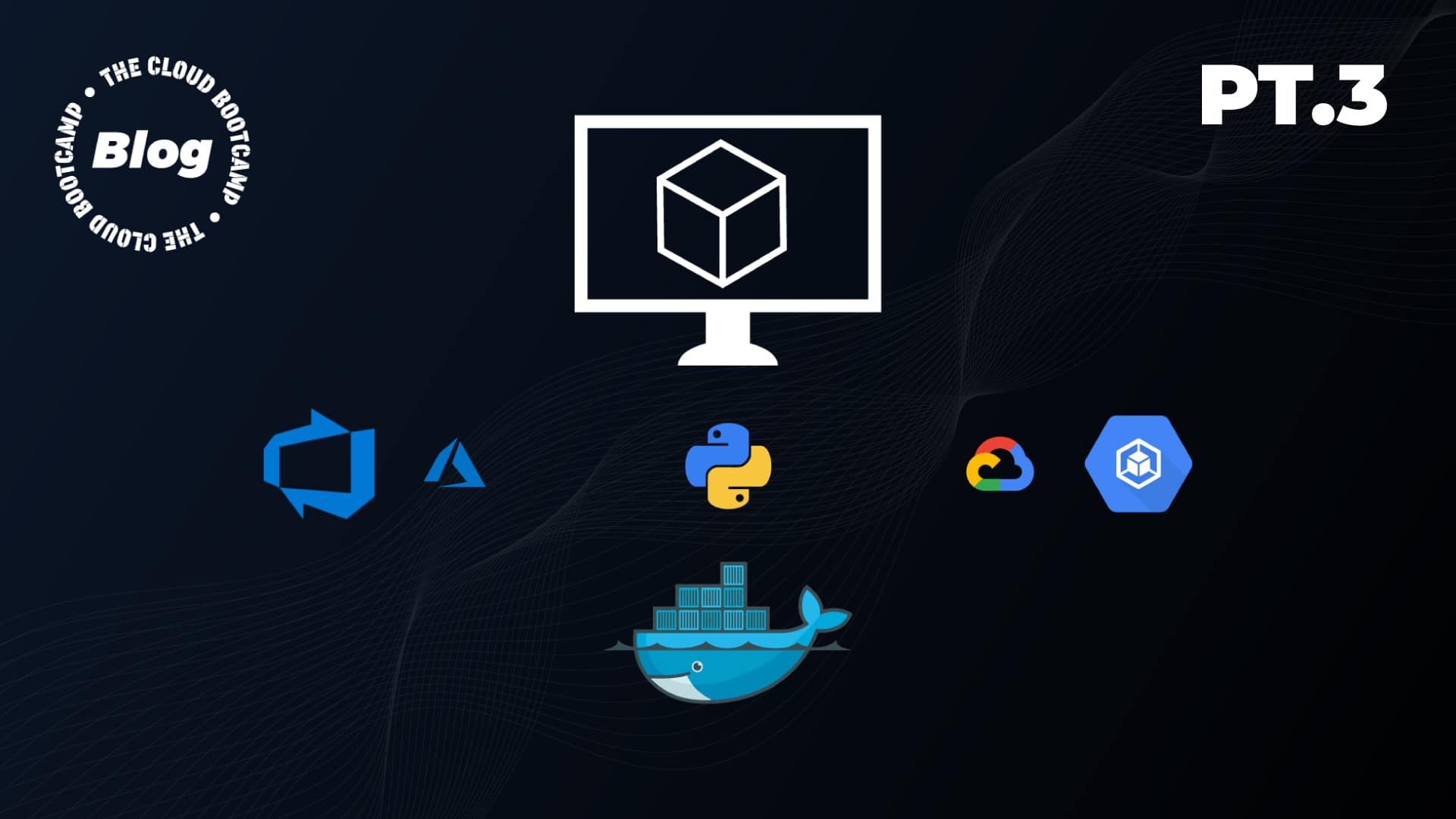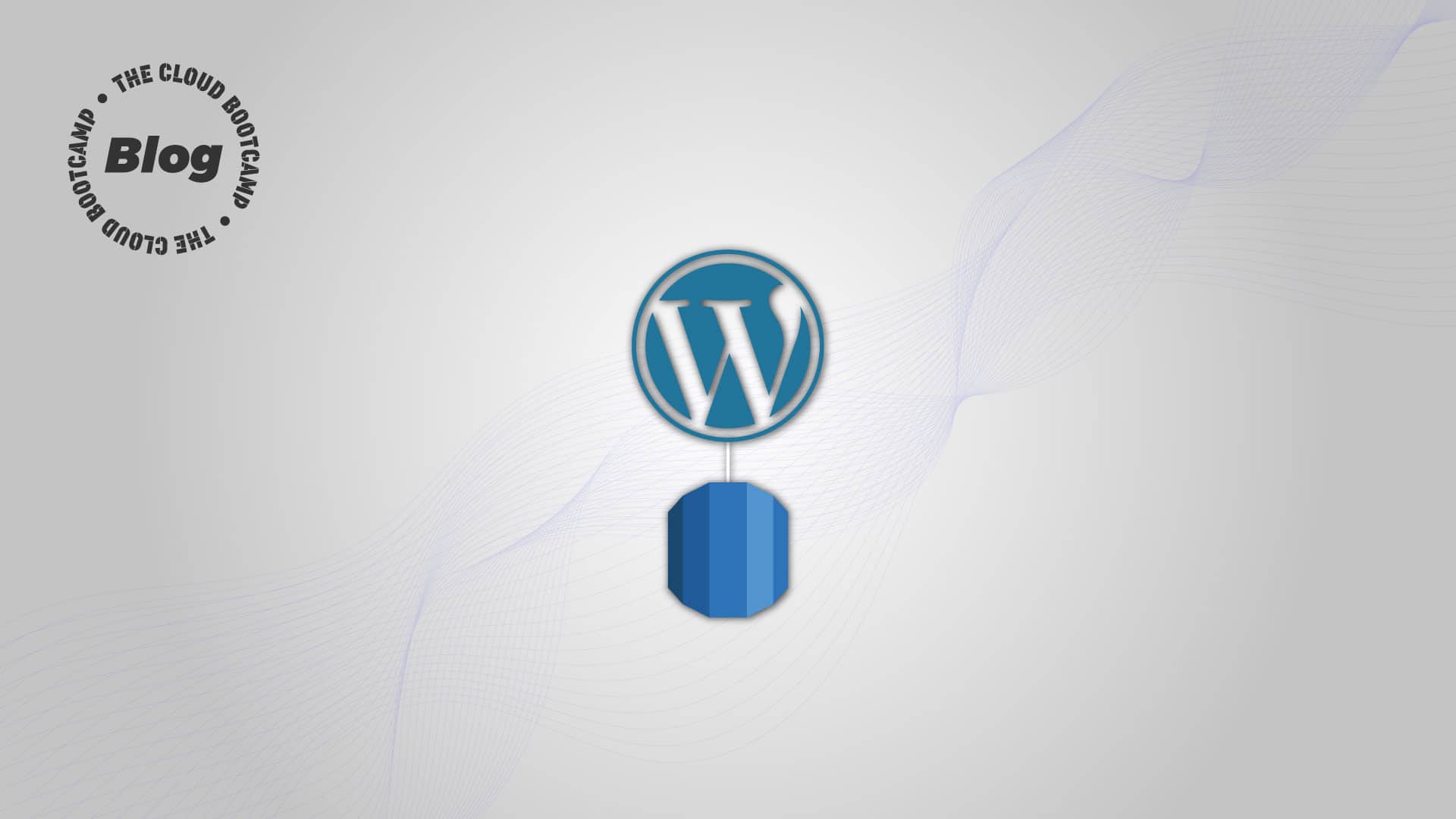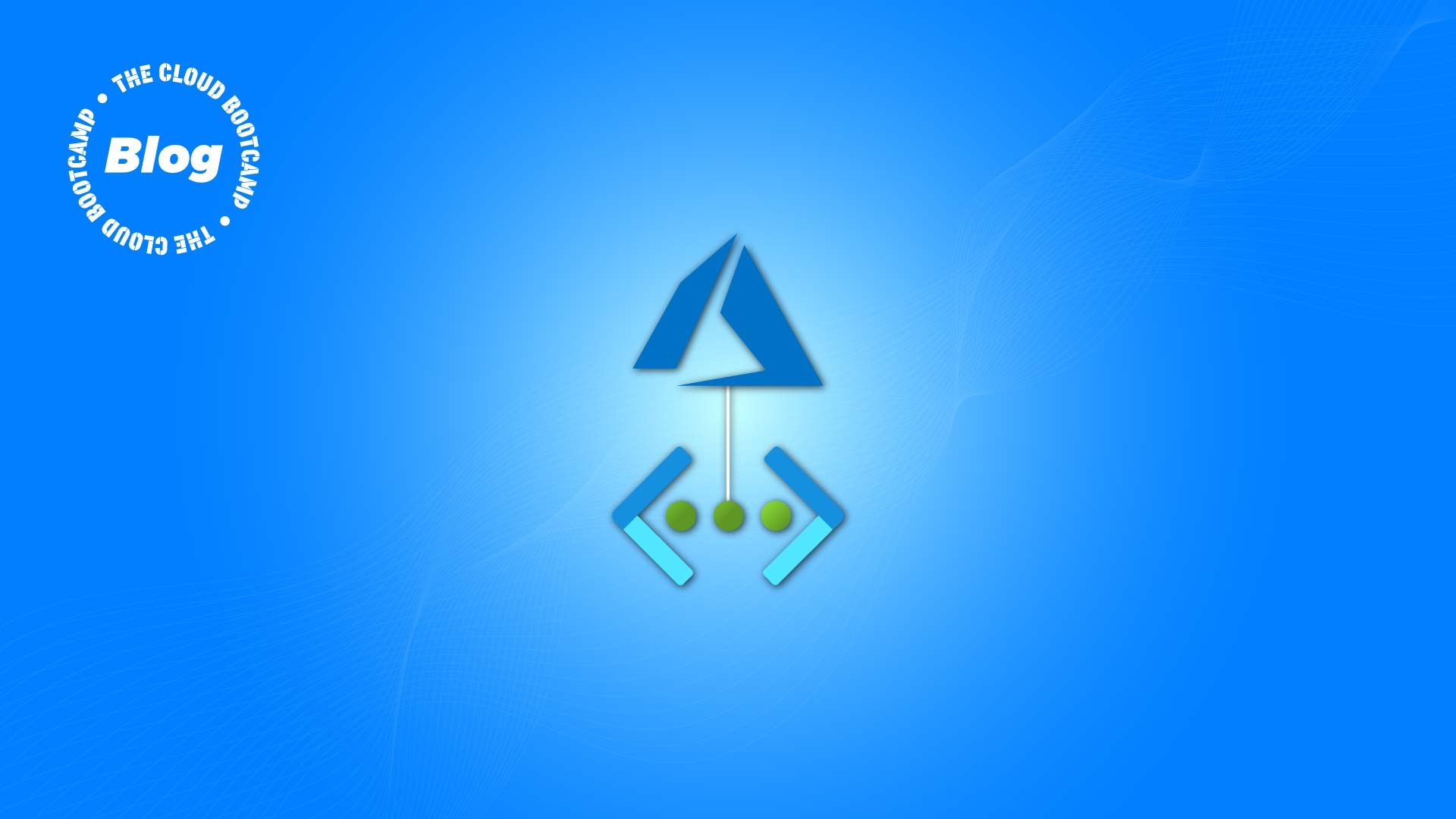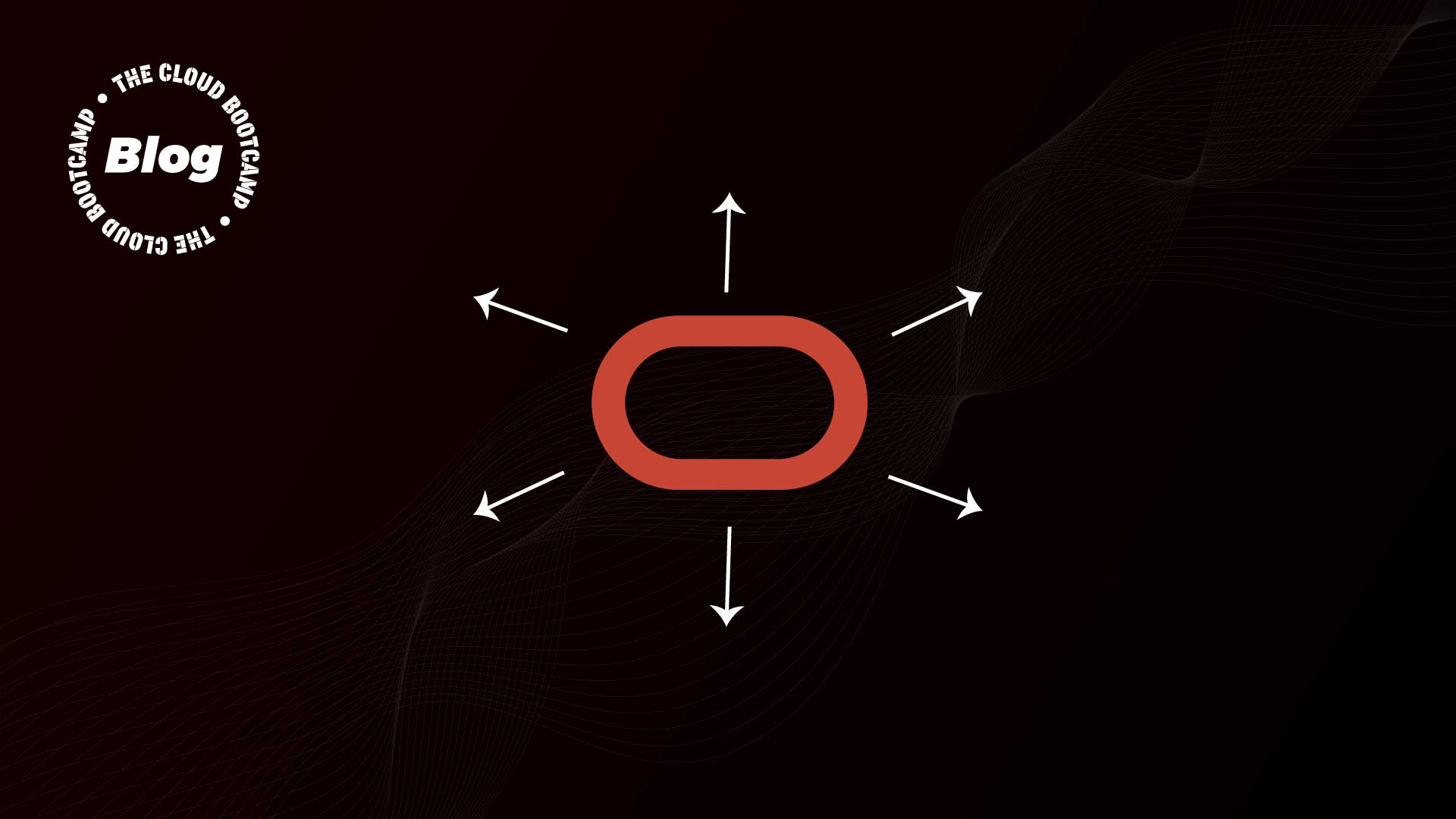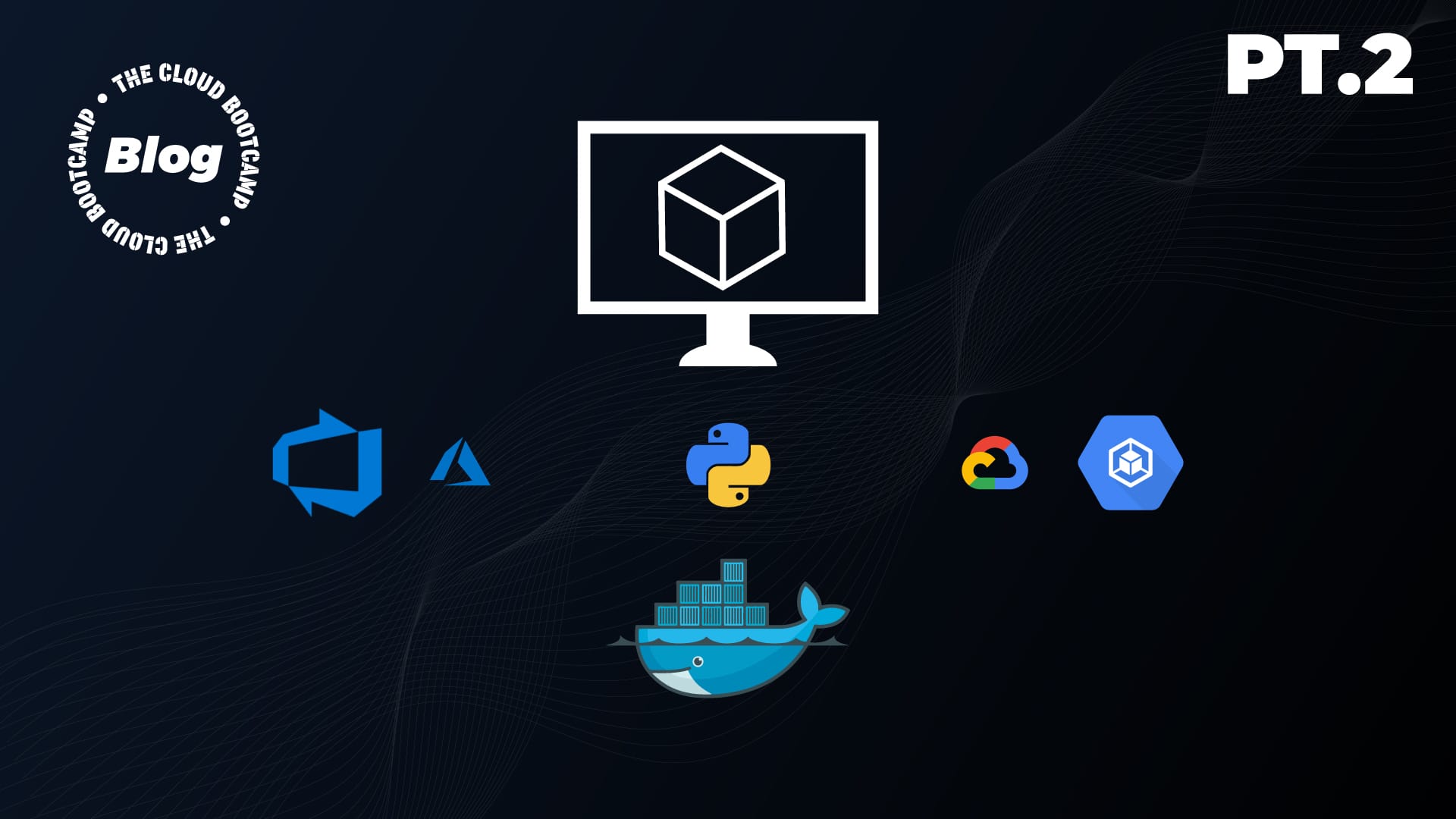Multi-factor authentication (MFA) é um recurso muito válido e que tem uma colaboração elevada aos negócios da empresa, possibilitando que os funcionários não apenas utilize um fator, por exemplo, a senha, uma informação que saiba, mas sim que eleve o nível de segurança com um segundo fator, um dispositivo que possa gerar uma senha de uso único com base no tempo, algo que tenha em mãos.
Com o aumento de pessoas mal intencionadas procurando cada vez mais informações importantes, sem dúvidas, é de grande valia implementar o MFA no seu dia a dia. De forma alguma é interessante, você que trabalha como Especialista em Cloud gerenciando a infraestrutura de sua empresa, ter as informações de sua conta descoberta. Com certeza, gerará um transtorno imenso e impactará diretamente os negócios da empresa. Com isso, é extremamente recomendado adicionar esse recurso de segurança no seu cotidiano para evitar contratempos.
Agora, será falado sobre como habilitar o MFA para um usuário na OCI. Para obter sucesso na configuração, você precisará, além do seu usuário, de um smartphone que contenha um aplicativo de autenticação, como o Oracle Mobile Authenticator ou o Google Authenticator, aplicativos testados pelo serviço de IAM da Oracle Cloud Infrastructure. Preparados? Vamos iniciar nossa configuração!
Passo 01: Acesse a console da Oracle Cloud Infrastructure, faça login com o seu usuário, no canto superior direito clique em Profile e, logo, em User Settings.

Passo 02: Ao acessar os detalhes do seu usuário, clique em Enable Multi-Factor Authentication.

Passo 03: Neste passo, será necessário realizar os procedimentos indicados abaixo com o dispositivo/smartphone que deseja registrar. Após concluir o passo 1 e 2 da figura abaixo, insira o código exibido no aplicativo e clique em Verify (Verificar).

Na console da OCI, observará que em User Information (Informação do Usuário), o Multi-factor authentication estará com o status Enabled (Habilitado), conforme a imagem abaixo.

Passo 04: Com o Multi-factor authentication habilitado, no canto superior direito da console da OCI, clique em Profile e, em seguida, clique Sign Out (Sair), para que possamos realizar o login novamente em nossa tenancy e assim, validar o funcionamento do Multi-factor authentication (MFA).

Passo 05: Agora, insira as informações de acesso do seu usuário IAM. Em seguida, clique em Sign In.

Passo 06: Agora, no aplicativo de autenticação que está utilizando, verifique o passcode temporário exibido no momento e o insira após clicar em Enter the temporary passcode. Em seguida, clique em Sign In.

Após a solicitação ser processada, você obterá acesso à console da OCI.

Excelente! Todos os passos foram concluídos da melhor forma. Espero que tenha gostado. Sem dúvidas, é um recurso muito importante e necessário estar habilitado em sua conta na OCI.
Até o próximo blog post!